d ແປງວິດີໂອ GOM ເປັນເຄື່ອງມືທີ່ທ່ານສາມາດນໍາໃຊ້ເພື່ອປ່ຽນວິດີໂອຂອງທ່ານ. ຄໍາຮ້ອງສະຫມັກທີ່ມີການໂຕ້ຕອບຜູ້ໃຊ້ສັນຊາດຍານແລະ presets ທີ່ມີ inbuilt ເພື່ອເຮັດໃຫ້ມັນສໍາລັບຜູ້ໃດທີ່ຈະນໍາໃຊ້ງ່າຍດາຍ. ນອກຈາກນີ້ຍັງມີ GOM Picker ທີ່ສາມາດເຮັດໃຫ້ທ່ານດາວນ໌ໂຫລດວິດີໂອທີ່ຝັງຕົວຈາກເວັບໄຊທ໌ໄດ້. ຍິ່ງໄປກວ່ານັ້ນ, ມັນສະຫນັບສະຫນູນແລະຂບວນການວັດສະດຸປ້ອນແລະຜົນຜະລິດຮູບແບບການ. ມັນເຮັດໃຫ້ທ່ານສາມາດປ່ຽນເກືອບທຸກຮູບແບບ. ບາງສ່ວນຂອງຮູບແບບການປ້ອນຂໍ້ມູນສະຫນັບສະຫນຸນປະກອບດ້ວຍ FLV, MP4, AVI, MKV, ASF, MOV, WMV, rm, RMVB, M4A, M4V, 3GP, TP, MTS, WAV MP3 ແລະອື່ນໆຈໍານວນຫຼາຍ. ຮູບແບບຜົນຜະລິດປະກອບດ້ວຍ AVI, WMV, AVC, SWF, AAC, PCM, 3GP, 3G2, MP4, ແລະອື່ນໆ
- ສ່ວນທີ 1 ຂັ້ນຕອນທີໂດຍຂັ້ນຕອນຄູ່ມືແປງວິດີໂອການນໍາໃຊ້ GOM Video Converter
- ສ່ວນທີ 2. ການທີ່ດີທີ່ສຸດທີ່ແນະນໍາສໍາ GOM Video Converter ທາງເລືອກ
ສ່ວນທີ 1 ຂັ້ນຕອນທີໂດຍຂັ້ນຕອນຄູ່ມືແປງວິດີໂອການນໍາໃຊ້ GOM Video Converter
ແປງວິດີໂອທີ່ມີແປງວິດີໂອ GOM ງ່າຍແລະຮຽກຮ້ອງໃຫ້ທ່ານປະຕິບັດຕາມຂັ້ນຕອນເຫຼົ່ານີ້.
ຂັ້ນຕອນທີ 1: ດາວນ໌ໂຫລດແລະຕິດຕັ້ງຕົວແປງວິດີໂອ GOM ລະບົບຄອມພິວເຕີຂອງທ່ານ.
ຂັ້ນຕອນທີ 2: ເປີດຕົວແປງວິດີໂອ GOM ແລະເພີ່ມວິດີໂອທີ່ທ່ານຕ້ອງການທີ່ຈະປ່ຽນ.
ໃນການເພີ່ມໄຟລ໌, ທ່ອງໄປຫາໂຟນເດີ້ຕ່າງໆການເກັບຮັກສາຂອງທ່ານແລະເລືອກເອົາວິດີໂອທີ່ທ່ານຕ້ອງການທີ່ຈະແປງແລະທ່ານສາມາດ drag ແລະລົງມັນກັບປ່ອງຢ້ຽມຄັ້ງທໍາອິດໃນແປງວິດີໂອ GOM ຂອງ.
ຂັ້ນຕອນທີ 3: ແກ້ໄຂວິດີໂອຂອງທ່ານ. ທ່ານສາມາດແກ້ໄຂວິດີໂອໄດ້ໂດຍການເລືອກການປ່ຽນແປງຈາກຕົວເລືອກທີ່ປັບແຕ່ງແລະການຕັ້ງຄ່າແລະໃຊ້ໃຫ້ເຂົາເຈົ້າກັບວິດີໂອປ່ຽນໃຈເຫລື້ອມໃສ.
ຂັ້ນຕອນທີ 4: ແປງວິດີໂອໄດ້. ຫຼັງຈາກທີ່ເພີ່ມການຕັ້ງຄ່າທີ່ທ່ານຕ້ອງການ, ໃຫ້ຄລິກໃສ່ປຸ່ມ "Convert" ເພື່ອເລີ່ມການແປງວິດີໂອຂອງທ່ານການປະຕິບັດທີ່ຈະເຮັດໃຫ້ທ່ານເລືອກສະຖານທີ່ສໍາລັບທ່ານເພື່ອຊ່ວຍປະຢັດໄຟລ໌ປ່ຽນແປງ. ໃຫ້ຄລິກໃສ່ "OK", ແລະໄຟລ໌ປ່ຽນແປງຈະຖືກບັນທຶກສະຖານທີ່ທີ່ຕ້ອງການຂອງທ່ານ. ການສົນທະນາພຽງແຕ່ຈະໃຊ້ເວລາສອງສາມນາທີຂຶ້ນຢູ່ກັບຂະຫນາດຂອງວິດີໂອໄດ້.
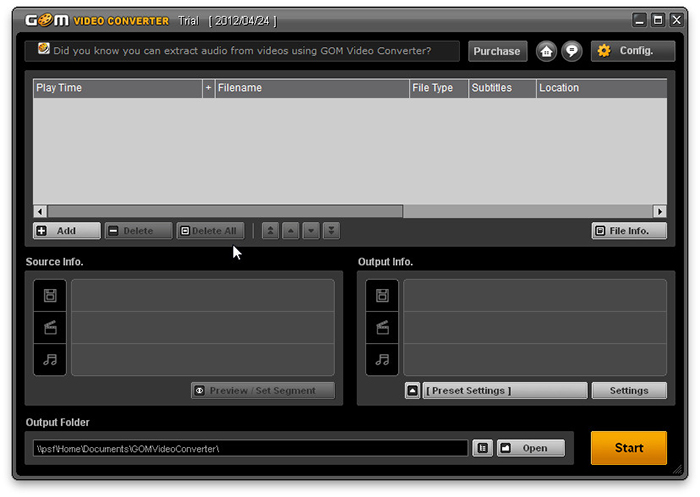
ສ່ວນທີ 2. ການທີ່ດີທີ່ສຸດທີ່ແນະນໍາສໍາ GOM Video Converter ທາງເລືອກ
iSkysoft iMedica Converter Deluxe ເປັນທາງເລືອກທີ່ຫນ້າສົນໃຈທີ່ຈະປ່ຽນວິດີໂອ. ມັນສະຫນອງແນວພັນຂອງທາງເລືອກໃນການຈັດການວິດີໂອແລະສະຫນັບສະຫນຸນການແປງວິດີໂອທີ່ມີການສູນເສຍຄຸນນະພາບບໍ່ມີ. ນອກຈາກ app ໄດ້ສະຫນອງແນວພັນຂອງທາງເລືອກໃນການແກ້ໄຂດັ່ງກ່າວທີ່ທ່ານສາມາດມີການປ່ຽນແປງການປັບຄ່າຂອງເອກະສານສຸດທ້າຍຂອງທ່ານສໍາລັບຈຸດປະສົງແກ້ໄຂ. ໂຄງການສະຫນັບສະຫນຸນການປ່ຽນແປງຂອງຫຼາຍກ່ວາ 150 ໄຟລ໌ສຽງແລະວີດີໂອໃນຄວາມໄວ incredible, ແລະເພາະສະນັ້ນທ່ານສາມາດປ່ຽນເກືອບປະເພດເອກະສານໃດຫນຶ່ງໃນຄອມພິວເຕີຂອງທ່ານ.
ໄດ້ຮັບທາງເລືອກທີ່ດີທີ່ສຸດທີ່ຈະ GOM Video Converter - UniConverter
- ຫຼາຍສະຫນັບສະຫນູນຮູບແບບວິດີໂອ: ທ່ານຢ່າງວ່ອງໄວສາມາດປ່ຽນວິດີໂອຄວາມລະອຽດສູງເຊັ່ນ: MTS / M2TS, AVCHD, AVCHD Lite, HD MKV, TS, HD WMV, MOV HD ແລະວິດີໂອມາດຕະຖານຮູບແບບໃດລວມທັງ AVI, MOV, FLV, MP3, MPG ແລະ ເພີ່ມເຕີມ.
- presets ສໍາລັບອຸປະກອນ Portable: UniConverter ມີ presets ກົງໄປກົງມາວ່າອະນຸຍາດໃຫ້ຜູ້ໃຊ້ສາມາດປ່ຽນວິດີໂອສໍາລັບ iPod, iPad, iPhone ແລະ Apple TV. ມັນສະຫນອງການ hassle ຟຣີສິ່ງທີ່ມີຄວາມສຸກສະແດງໂທລະພາບ, ຮູບເງົາ, ແລະວິດີໂອໄດ້ທຸກເວລາທຸກແຫ່ງຫົນ.
- ປະສິດທິພາບ Software Video ການເຜົາໄຫມ້: ເຄື່ອງມືສາມາດເຮັດໃຫ້ທ່ານສໍາເນົາແລະປົກປັກຮັກສາຮູບພາບຂອງທ່ານ favorite ຂອງທ່ານແລະຄລິບວິດີໂອທີ່ຈະດີວີດີ. ມັນຍັງສາມາດໄຫມ້ຮູບເງົາໄດ້ເກັບຮັກສາໄວ້ໃນຄອມພິວເຕີຂອງທ່ານ, ແລະທ່ານສາມາດຫຼິ້ນໃຫ້ເຂົາເຈົ້າທຸກບ່ອນ.
- ດາວນ໌ໂຫລດວິດີໂອນ້ໍາ: ທ່ານສາມາດດາວນ໌ໂຫລດວິດີໂອໄດ້ຢ່າງງ່າຍດາຍຈາກຫຼາກຫຼາຍຂອງເວັບໄຊທ໌ວິດີໂອການແບ່ງປັນເຊັ່ນ: YouTube, ພັກຜ່ອນ, Metacafe, Vimeo, ເຟສບຸກ, ແລະອື່ນໆ
- ດັດແກ້ວິດີໂອ: ບັນນາທິການວິດີໂອຂອງຕົນໃນການກໍ່ສ້າງອະນຸຍາດໃຫ້ທ່ານສາມາດຕັດ, ພືດ, ພືດຫມູນວຽນຫຼືເພີ່ມຄໍາບັນຍາຍ / ນ້ໍາ / ຜົນກະທົບວິດີໂອຂອງທ່ານທຸກຄັ້ງທີ່ທ່ານຕ້ອງການ.
ວິທີການແປງວິດີໂອທີ່ມີ GOM Video Converter ທາງເລືອກ
ຂັ້ນຕອນທີ 1: ວິດີໂອນໍາເຂົ້າ / DVD ເຂົ້າໄປໃນຊອຟແວໄດ້
ການນໍາເຂົ້າວິດີໂອທີ່ທ່ານຕ້ອງການທີ່ຈະປ່ຽນລາກວິດີໂອໄປຍັງປ່ອງຢ້ຽມ UniConverter. ຖ້າຫາກວ່າທ່ານນໍາເຂົ້າໂຟນເດີ, ໄຟລ໌ທັງຫມົດທີ່ມີຢູ່ໃນມັນຈະໄດ້ຮັບການເພີ່ມເຂົ້າໄປໃນໂຄງການ. ທ່ານສາມາດເບິ່ງຫຼືຄົ້ນຫາວິດີໂອກ່ຽວກັບຕົວທ່ອງເວັບຂອງ Medial ທີ່ຢູ່ດ້ານຂວາຂອງປ່ອງຢ້ຽມຕົ້ນຕໍແລະເພີ່ມໃຫ້ເຂົາເຈົ້າກັບໂຄງການ. ນອກນັ້ນທ່ານຍັງສາມາດເລືອກ "File"> "Load Media ໄຟລ໌" ແລະຫຼັງຈາກນັ້ນເລືອກເອົາວິດີໂອທີ່ທ່ານຕ້ອງການ. ວິດີໂອນໍາເຂົ້າຈະໄດ້ຮັບການລະບຸໄວ້ຢູ່ໃນປ່ອງຢ້ຽມຕົ້ນຕໍໄດ້.

ຂັ້ນຕອນທີ 2: ເລືອກຮູບແບບຜົນຜະລິດ
ໃນການໂຕ້ຕອບຕົ້ນຕໍ, ທ່ານສາມາດເບິ່ງ tray ຮູບແບບເປັນ. ໃນປັດຈຸບັນທ່ານສາມາດໄປເລືອກຮູບແບບການຜະລິດດັ່ງທີ່ທ່ານຕ້ອງການ.

ຂັ້ນຕອນທີ 3: ເລີ່ມຕົ້ນປ່ຽນໃຈເຫລື້ອມໃສ
ຫຼັງຈາກທີ່ທ່ານກໍາລັງເຮັດການເລືອກການຕັ້ງຄ່າທີ່ທ່ານຕ້ອງການ, ໃຫ້ກົດທີ່ປຸ່ມ "ປ່ຽນ" ທີ່ຈະເລີ່ມຕົ້ນແປງວິດີໂອໄດ້. ການ app ຈະປ່ຽນວິດີໂອຢູ່ທີ່ຄວາມໄວສູງທີ່ສຸດ, ແລະການປ່ຽນແປງຈະໄດ້ຮັບການເຮັດໃນສອງສາມນາທີ.




